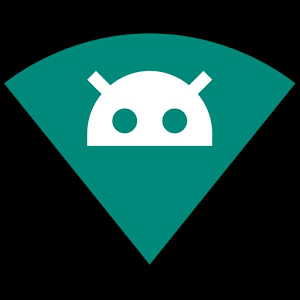|
【PConline 技巧】手机数据线一直是个很烦人的东西,如果只有一条数据线,那么想要传输什么东西还要专门从充电器拔下来连电脑;如果买了两条,把数据线放包包里也各种缠绕纠结。有没有什么好办法解决问题?其实如果你用的是安卓机的话,连接电脑可以完全不需要数据线!这个要怎么做?一起来看看吧。 手机电脑数据无线互传 数据线最大的用途当然就是在手机和电脑之间相互传输数据,其实如果电脑和手机同时连接WiFi,处于同一个局域网的话,无线就能够互传文件。当然,这里的互传文件并不是像用QQ发送文件那么简单,而是手机能直接读取电脑的数据,电脑也可以直接读取手机的数据。如何做?这就告诉大家。 ◆手机无线读取电脑数据 我们可以使用电脑的共享文件,来实现这个功能。Win电脑的话,安卓很容易就可以通过SMB协议来访问电脑。首先在电脑上,右击你想要共享的资源弹出快捷菜单,点击“属性”,切换到“共享”标签后,即可看见相关选项了。
设置了PC端的共享后,就能够用手机来访问PC的共享文件。这时候,我们需要一个支持SMB的安卓文件管理器。安卓上主流文件管理器都支持SMB,找到“局域网文件”、“SMB连接”之类的选项后,输入想要访问的电脑的计算机名,或者IP地址,然后再输入电脑的帐号密码,就能够访问了! 利用SMB访问局域网电脑的速度和路由器、网卡是息息相关的,如果用的是802.11ac无线连接,速度可能会超越USB2.0,但基本不可能达到USB3.X的速度,但也足以够用了。 ◆电脑无线读取手机数据 利用SMB就可以在手机端访问电脑数据,那么想要在电脑上查看手机数据,怎么办?某些安卓的文件管理器带有FTP功能,可以把手机化为一个小型的FTP服务器。不过这类安卓文件管理器比较少,所以这里推荐的方法是利用App来实现该功能。 以“局域网精灵”这段App为例。这是一款能够把手机文件共享出去的工具,开启App后,就可以看到当前手机的IP地址,并设置端口(例如192.168.1.101:2333)。在App中,选择需要共享的文件,然后共享。接着在电脑上的资源管理器,或者浏览器输入手机的IP和端口(例如192.168.1.101:2333),就可以访问手机共享的文件了!
这个方法可以让电脑读取到手机的文件,读写都是没有问题的。同样,速度取决于WiFi网络,速度比不上USB3.X连接,但不需要插拔数据线的确方便很多。 电脑无线调试手机ADB 数据线除了用来传输数据,还有一个很重要的用途就是用来调试安卓的ADB。在安卓上,某些功能需要先开启手机上的USB调试模式,然后在配置好ADB环境的电脑上,输入命令行才能够实现。例如,黑域这样的App的功能就需要ABD进行激活。不用数据线其实也可以实现ADB调试,某些安卓ROM例如CyanogenMod、OxygenOS就带有这个功能。不带这功能的ROM,也可以通过App来实现。 例如这款“网络adb”应用,就可以提供电脑无线调试手机ADB的功能。这是一款需要root的App,不过会用到ADB的朋友,很多也应该root了手机了,门槛应该不算高。首先确保手机已经开启USB调试功能,接着利用网络adb应用开启服务后,在电脑中输入命令行“adb connect ip:port”,其中“ip:port”对应的是IP地址和端口,例如192.168.1.101:2333。然后,在手机上允许USB调试,这样一来就可以用电脑无线调试手机ADB了。
总结 利用上文的方法,无论是想要传输数据,还是想要进行ADB调试,都不再需要数据线。当然这里面的前提是电脑和手机连接WiFi局域网,如果连接的电脑不是自家的,想要把手机当U盘用,那还是需要数据线的。
|
正在阅读:把手机数据线扔了吧!教你用安卓无线连电脑把手机数据线扔了吧!教你用安卓无线连电脑
2017-05-29 00:15
出处:PConline原创
责任编辑:censi
- 软件版本:2.4.1
- 软件大小:1.44MB
- 软件授权:免费
- 适用平台: Android
- 下载地址://dl.pconline.com.cn/download/1016932.html